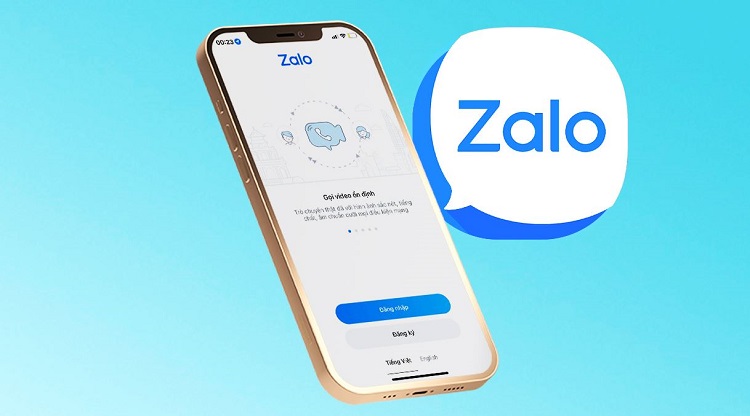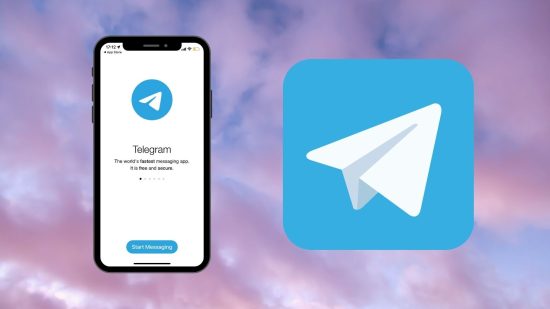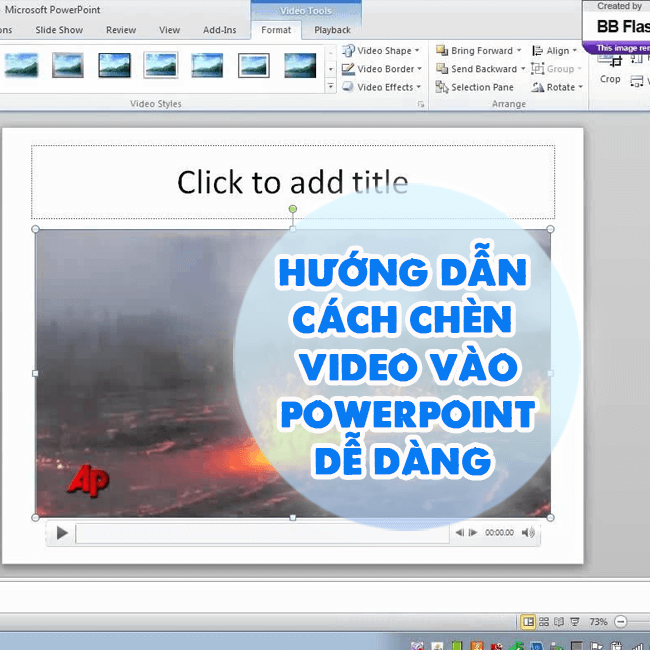[CHIA SẺ] Cách xem lịch sử đăng nhập Facebook trên điện thoại
Bạn lo lắng tài khoản của mình có thể bị cố tình đăng nhập bởi người khác trên một thiết bị lạ nào đó? Tính năng lưu lại lịch sử đăng nhập cũng như thông tin thiết bị đăng nhập có thể giúp bạn dễ dàng kiểm soát tài khoản của mình. Nếu bạn đang tìm cách xem lịch sử đăng nhập Facebook trên điện thoại thì đừng bỏ qua bài viết dưới đây, Blog Chăm Chỉ chia sẻ cho bạn một số thao tác đơn giản để kiểm soát tài khoản nhé!
Cách xem lịch sử đăng nhập Facebook trên điện thoại
Nội dung
Để xem lịch sử đăng nhập Facebook trên điện thoại, bạn có thể thực hiện theo các thao tác sau đây:
➤Bước 1: Đầu tiên hãy truy cập vào ứng dụng Facebook trên điện thoại của bạn > Trên giao diện Trang chủ, bạn chọn biểu tượng “ba dấu gạch ngang” ở góc phải phía dưới màn hình > Chọn Cài đặt & quyền riêng tư.
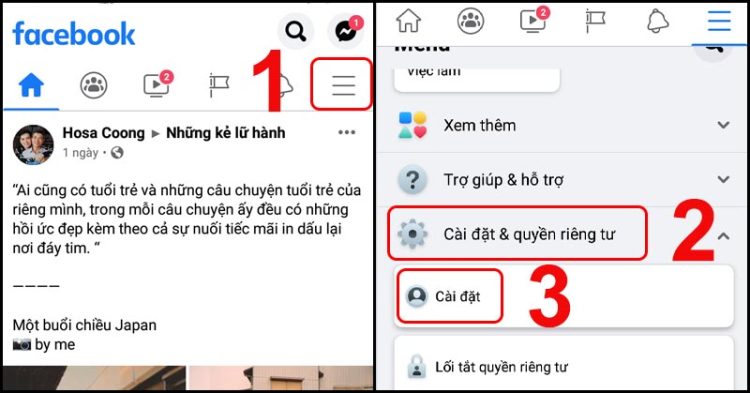
➤Bước 2: Tiếp đó bạn nhấn chọn Cài đặt > Chọn Mật khẩu và bảo mật.
➤Bước 3: Trên giao diện Trung tâm tài khoản, ở mục Cài đặt tài khoản, bạn tiếp tục chọn Mật khẩu và bảo mật > Chọn vào Nơi bạn đăng nhập.
➤Bước 4: Nhấn chọn vào tài khoản Facebook của bạn. Lúc này trên màn hình sẽ hiển thị danh sách các thiết bị đang và đã từng đăng nhập tài khoản của bạn.
Nếu bạn nhận thấy có thiết bị lạ và muốn đăng xuất khỏi thiết bị đó thì hãy: Nhấn chọn vào thiết bị mà bạn muốn đăng xuất > Sau đó nhấn chọn Đăng xuất là hoàn thành nhé!
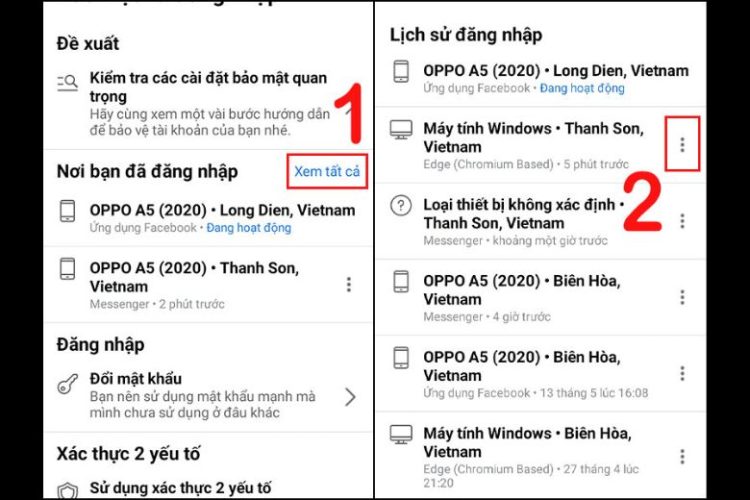 Xem thêm:
Xem thêm:
- Hướng dẫn cách fix lỗi Facebook không hiển thị bài đăng của bạn bè
- Không tìm thấy mục hẹn hò Facebook, phải làm sao?
Cách xem lịch sử đăng nhập Facebook trên máy tính
Nếu bạn muốn xem lịch sử đăng nhập Facebook trên máy tính thì có thể thao tác theo các bước mà Blog Chăm Chỉ đã tổng hợp dưới đây:
➤Bước 1: Đầu tiên hãy truy cập vào Facebook trên trình duyệt > Nhấn chọn biểu tượng avatar ở góc phải phía trên màn hình.
➤Bước 2: Sau đó bạn chọn Cài đặt và quyền riêng tư > Tiếp tục chọn Cài đặt.
➤Bước 3: Nhấn chọn Mật khẩu và bảo mật > Ở mục Cài đặt tài khoản, bạn chọn tiếp Mật khẩu và bảo mật.
➤Bước 4: Nhấn chọn Nơi bạn đăng nhập, sau đó nhấn chọn vào tài khoản Facebook của bạn. Lúc này trên màn hình sẽ hiển thị danh sách các thiết bị đang và đã từng đăng nhập tài khoản của bạn.
Tương tự như đối với trên điện thoại, nếu bạn muốn đăng xuất khỏi thiết bị nào thì chọn thiết bị đó và nhấn chọn Đăng xuất.
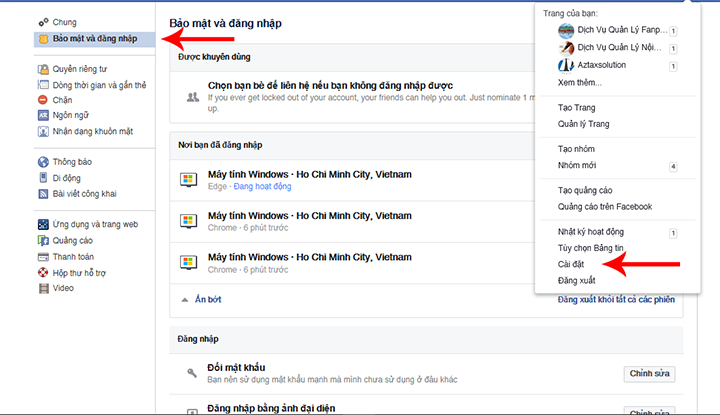
Bật thông báo về những lần đăng nhập lạ của tài khoản Facebook
Để kiểm soát tài khoản Facebook tốt hơn, bạn có thể bật tính năng nhận thông báo khi có người lạ cố tình đăng nhập vào tài khoản của bạn. Các bước thực hiện như sau:
➤Bước 1: Trên giao diện Facebook đã được đăng nhập, bạn hãy chọn biểu tượng “ba dấu gạch ngang” ở góc phải phía dưới màn hình điện thoại > Sau đó chọn Cài đặt & quyền riêng tư.
➤Bước 2: Tiếp đó hãy chọn Cài đặt, chọn Mật khẩu và bảo mật.
➤Bước 3: Trong mục Cài đặt tài khoản, tiếp tục chọn Mật khẩu và bảo mật.
➤Bước 4: Ở mục Kiểm tra bảo mật, bạn chọn Cảnh báo đăng nhập.
➤Bước 5: Nhấn chọn tài khoản Facebook của bạn. Lúc này sẽ có 2 lựa chọn, bạn có thể chọn một trong 2, hoặc cả 2 để nhận thông báo về những lần đăng nhập lạ vào tài khoản của mình:
-
- Thông báo trong ứng dụng
- Thông báo qua email: nhận thông báo về email đăng nhập Facebook của bạn.
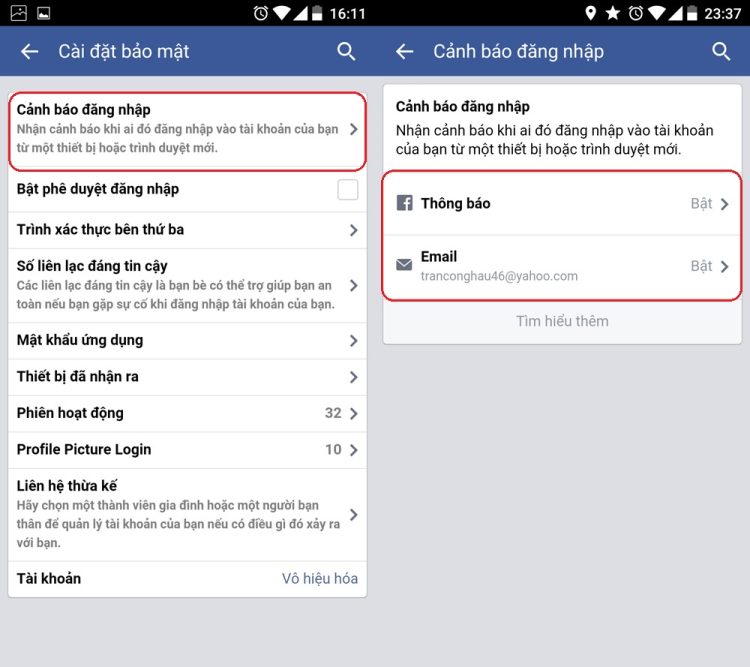
Trên đây là cách xem lịch sử đăng nhập Facebook trên điện thoại giúp bạn kiểm soát tài khoản Facebook của mình dễ dàng hơn. Đừng quên theo dõi các bài viết tiếp theo của Blog Chăm Chỉ để không bỏ lỡ những thủ thuật điện thoại hữu ích nhé. Chúc bạn thành công!